Featured Products
Lightroom에서 Hue / Saturation / Luminance 패널을 사용하면 채도뿐 아니라 밝기와 Hue까지 개별 색상을 미세 조정할 수 있습니다.
빠른 클릭 사전 설정 Lightroom에서 대부분의 색상 조정을 수행 할 수 있습니다. 그러나 빠르게 작동하는 사전 설정의 배후에 무엇이 있는지 이해하는 것도 도움이됩니다. 오늘, 우리는 당신에게 그것을 엿볼 것입니다. 예를 들어, 우리의 푸른 하늘을 향상시키고 깊게하기위한 Lightroom 사전 설정,하지만 여전히 저장 중이라면 Lightroom의 HSL 슬라이더를 약간만 조정하면됩니다. 마스킹이 필요하지 않습니다!
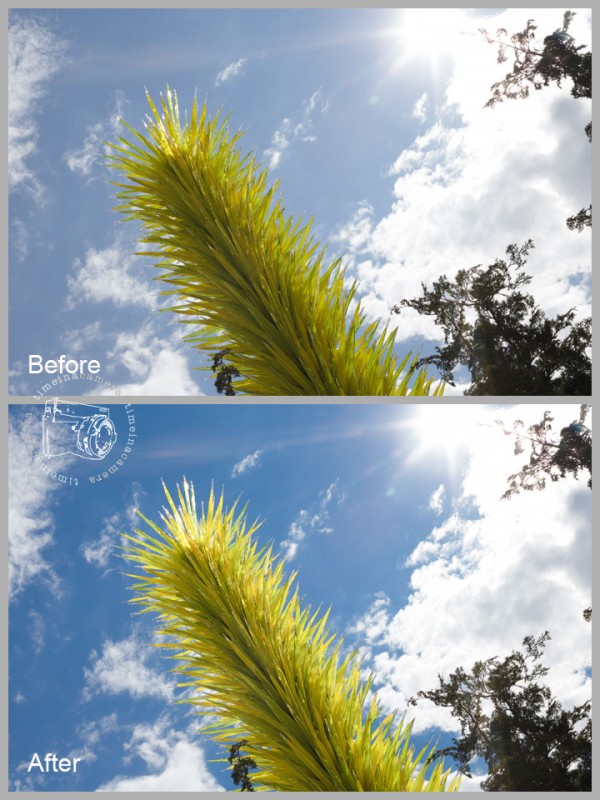
이 편집에 대한 HSL 설정은 다음과 같습니다.
Blues와 Aquas의 채도가 증가하여 하늘이 튀어 나왔습니다. 그리고 휘도의 감소는 블루 톤을 깊어졌습니다.
노란색과 주황색의 휘도도 높였습니다. 이것은이 백라이트 조각에 채우기 빛의 모양을 추가하는 쉬운 방법이었습니다.
하늘에 대해 아쿠아의 채도를 조금 높이고 블루의 채도를 많이 높이는 방법을 알고 있습니까?
안 했어요! Lightroom은 대상 조정 도구를 사용하여 편집 한 이후로 결정했습니다.
Lightroom의 대상 조정 도구는 위 스크린 샷에서 빨간색 원 안에 있습니다. 이 도구를 사용하면 Lightroom이 그 아래의 색상 만 선택하고 편집하도록 지시합니다.
"TAT"를 사용하려면이를 클릭하여 활성화하고 보정하려는 사진 영역 (이 예에서는 하늘)으로 커서를 이동합니다. 채도 탭에서 하늘의 일부를 클릭하고 위로 드래그하면 Lightroom이 커서 아래에서 읽는 모든 색상에 대해 채도가 증가합니다. 클릭하고 아래로 드래그하면 해당 영역의 채도가 감소합니다.
Hue 및 Luminance 패널은 동일한 방식으로 작동합니다. 이 대상 조정 도구는 편집 작업을 대폭 간소화합니다. 조정할 슬라이더를 선택할 때 추측 할 필요가 없습니다.
Hue 패널을 사용하면 어떻게됩니까? 실제로 특정 색상의 색조를 변경합니다. 그러나 무지개에서 앞뒤의 색상으로 만 변경할 수 있습니다. 예를 들어 노란색 조각을 주황색 또는 녹색으로 변경할 수 있습니다.
분명히 이와 같은 효과는 색상이 잘 분리되어 있고 사진에서 반복되지 않을 때 가장 잘 작동합니다. 내 예시 사진에 파란색 또는 노란색 셔츠를 입은 사람이 있었다면 하늘이나 조각품과 함께 바로 변경되었을 것입니다.
이제이 HSL 패널을 피부톤에 어떻게 적용할까요?
Jodi와 저는 여름에 시애틀에서 만났습니다. 전형적인 시애틀의 날은 비가 내리고 (= 곱슬 곱슬 한 머리카락) 회색 (= 어두운 빛)이었습니다. 남편이 자동으로 설정된 카메라로 사진을 찍었다는 사실에 추가하면 많은 편집 작업이있는 사진을 얻을 수 있습니다! HSL 패널을 사용하여 피부 톤을 개선합니다.
Saturation 패널에서 Targeted Adjustment Tool을 잡고 피부가 너무 빨갛거나 주황색 인 피부 위로 드래그하십시오. 광도 패널로 이동하여 위로 드래그하여 피부 톤을 밝게합니다. 컬러 캐스트 문제가있는 경우 Hue 패널을 사용해 볼 수도 있습니다. 녹색이있는 피부에 가끔씩 작동합니다.
아래 사진에서 제가 제 얼굴과 조디의 얼굴과 팔의 카메라 왼쪽에있는 피부를 가볍게 밝게하고 채도를 줄인 것을 볼 수 있습니다. 우리는 우리를 비추는 밝고 화려한 벽을 가지고있었습니다.
채도 감소가 배경에 매달려있는 장식에도 영향을 미치는 것을 볼 수 있습니다. 사진에 문제가있는 경우 로컬 조정 브러시를 사용하여 채도를 다시 가져옵니다.
아래에서 내 측정 값을 볼 수 있습니다. 피부의 채도를 감소 시키거나 휘도를 증가시킬 때 배 밖으로 나가지 않도록주의하십시오. 너무 멀리 가면 회색이나 과다 노출 된 피부를 쉽게 얻을 수 있습니다.
또한이 사진의 조정 브러시를 사용하여 볼과 입술에 약간의 분홍색을 추가하여 적색 채도를 상쇄했습니다.
아직 Lightroom의 Hue / Saturation / Luminance 패널에 많은 시간을 소비하지 않았다면 워크 플로에서 테스트 해보십시오. 시간을 크게 절약 할 수 있다고 생각하지 않습니까?
코멘트 없음
코멘트 남김
당신은해야합니다 로그인 코멘트를 게시합니다.




































이것은 굉장한 물건입니다 !!! 공유를위한 Thx!
공유를위한 감사합니다!
Lightroom 4에서만 사용할 수 있습니까?
이것은 굉장합니다 !! 방금 LIGHTROOM을 얻었 기 때문에 그것을 전달하고 이것을 시도하고 싶습니다!